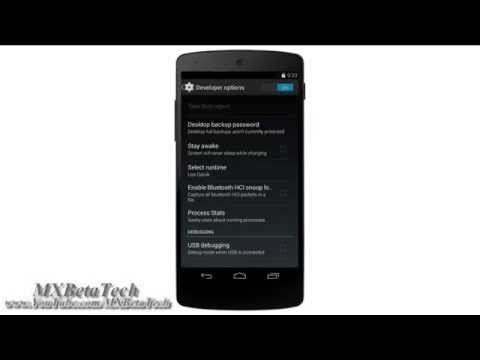
Zawartość
W Androidzie 4.2 Jelly Bean Google ukrył menu opcji programisty, aby przeciętny użytkownik smartfona i tabletu nie spowodował przypadkowo żadnych problemów na swoim urządzeniu. Podczas gdy większość normalnych ustawień można znaleźć dla codziennych zadań, niektóre zaawansowane opcje są ukryte w menu opcji programisty, w wyniku czego niektórzy użytkownicy i programiści mogą chcieć je odzyskać.
Nie jest to nowość w Androidzie 4.4 KitKat czy Nexusie 5, ale użytkownicy, którzy dopiero otrzymują flagowy smartfon od Google, będą chcieli wiedzieć, jak to zrobić. Jeśli planujesz zainstalować niestandardowe ROMy lub jądra innych firm lub zrobić cokolwiek, co będzie wymagało dostępu programisty i debugowania USB, zapoznaj się z krótkim przewodnikiem poniżej, aby dowiedzieć się, jak włączyć te opcje. Zajmuje to tylko chwilę i jednocześnie jest całkiem zabawne.

Podobnie jak w Androidzie 4.2 Jelly Bean i nowszych, opcje są ukryte dla większości użytkowników, ale szybkie (siedem) dotknięć palcem określonego miejsca w menu ustawień odblokuje takie funkcje. To dziwne podejście, ale jak wszyscy wiedzą, Google lubi się bawić. Oto jak włączyć menu programisty w KitKat.
Instrukcje
W rzeczywistości jest to niezwykle proste, a użytkownicy będą chcieli postępować zgodnie z prostymi zasadami przedstawionymi poniżej, krok po kroku, aby uzyskać ich natychmiastowy dostęp.
Ustawienia> Informacje o telefonie> Numer kompilacji (Dotknij numeru kompilacji 7 razy, a gdy się zbliży, pojawi się monit). I to wszystko. To takie proste. Jesteś teraz programistą i masz pełny dostęp do ogromnego menu opcji dla programistów, ale zachowaj ostrożność.
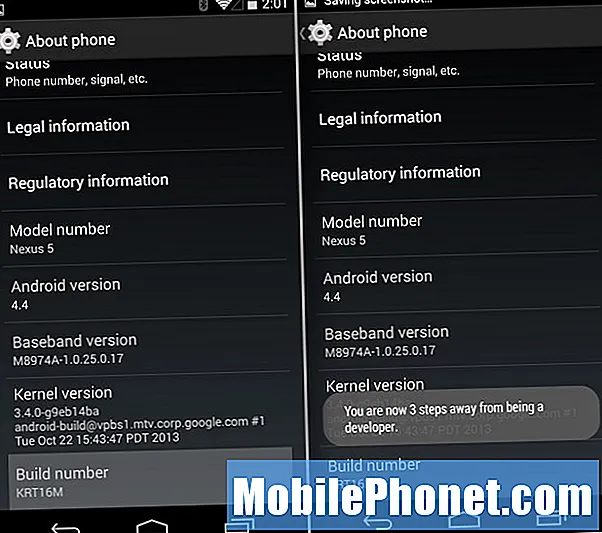
Mówiąc dokładniej, użytkownicy będą musieli znaleźć ikonę ustawień w kształcie koła zębatego i stuknąć ją, a następnie przewinąć w dół i wybrać Informacje o telefonie. Z tego miejsca ponownie przewiniesz do dołu, gdzie zobaczysz „numer kompilacji” i to jest kluczowe. Po prostu zacznij stukać palcem, a szybko odblokuje menu programisty.
Następnie, dla tych, którzy nie są doświadczonymi programistami ani użytkownikami Androida, zrób to samo i kilkakrotnie dotknij wersji Androida, aby się zabawić. Następnie naciśnij długo K, które się pojawi i ciesz się pisanką Androida 4.4 KitKat. Coś, co Google dodaje do każdej wersji Androida, odkąd pamiętam.
Tak, to niezwykle dziwne, aby ukryć coś takiego, jak opcje programisty w takiej posiadłości, ale każdy programista potrzebujący dostępu może szybko to znaleźć w wyszukiwarce Google lub menu pomocy dla programistów na Android.com. Istnieje wiele problemów, które zwykły użytkownik może spowodować w tym miejscu, więc rozumiemy ich przyczynę. Otóż to. Teraz włącz debugowanie USB i zacznij hakować nowy Nexus 5.


